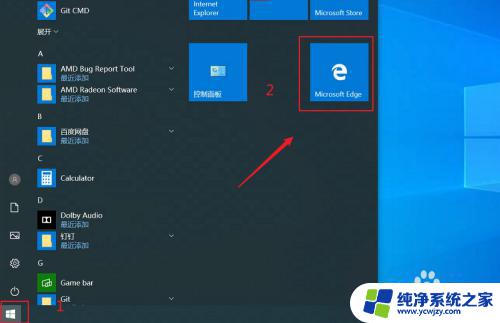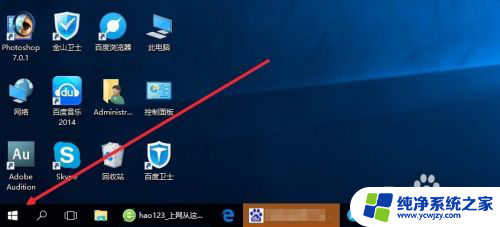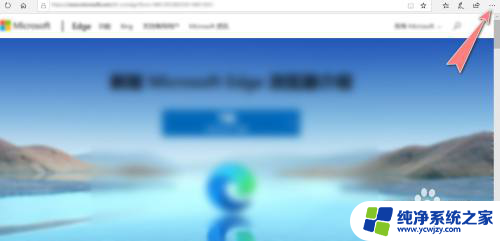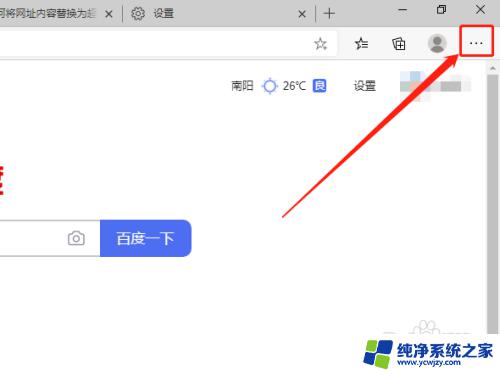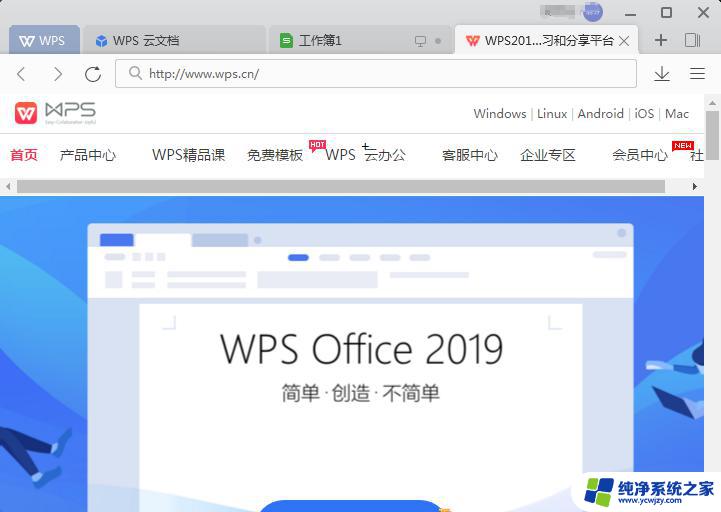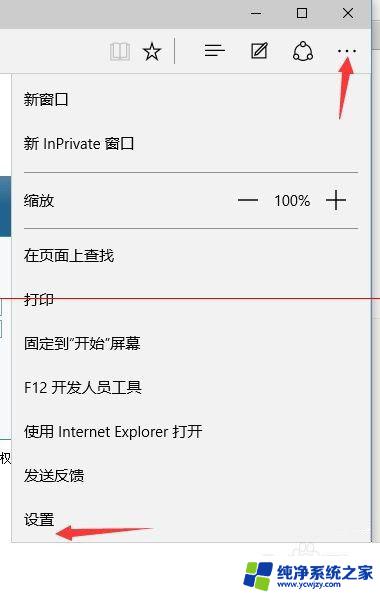浏览器起始页怎么设置 Edge浏览器默认起始页设置方法
更新时间:2023-08-27 16:53:28作者:yang
浏览器起始页怎么设置,如何设置浏览器的起始页一直是广大网民关心的问题,在使用Edge浏览器时,设置默认起始页可以方便用户快速打开自己常用的网页。下面就让我们一起来看看如何在Edge浏览器中设置默认起始页。
步骤如下:
1打开”Edge浏览器“,点击右上角的”设置及其它“。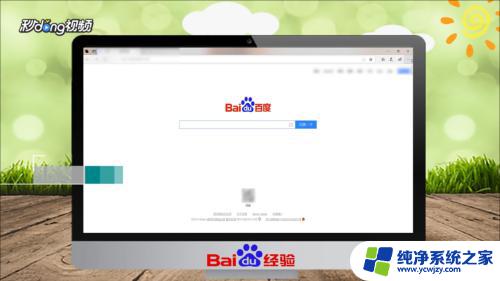 2点击”设置“,点击”Microsoft Edge打开方式”。
2点击”设置“,点击”Microsoft Edge打开方式”。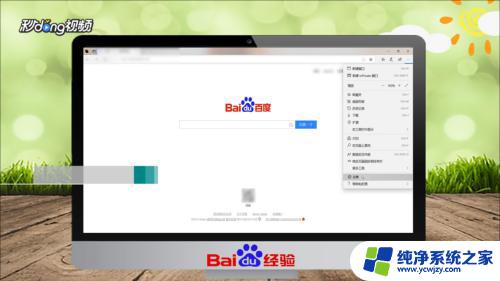 3选择“特殊页”,下方网站填入你希望的初始页。
3选择“特殊页”,下方网站填入你希望的初始页。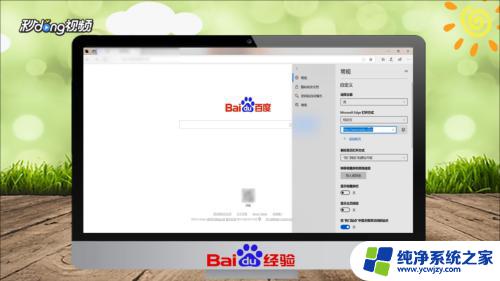 4特定页的灵活性比其他三种方式高;起始页可以根据您使用的频率进行设置。
4特定页的灵活性比其他三种方式高;起始页可以根据您使用的频率进行设置。
以上是浏览器起始页设置的全部内容,如果你遇到相同问题,可以根据本文中介绍的步骤进行修复,希望这篇文章对大家有所帮助。